Цель работы Изучение процесса настроек сетевых интерфейсов при построении простейшей компьютерной сети. Выполнение лабораторной работы
 Скачать 0.88 Mb. Скачать 0.88 Mb.
|
|
(Вариант 0) Цель работы: Изучение процесса настроек сетевых интерфейсов при построении простейшей компьютерной сети. Выполнение лабораторной работы На логической плоскости из панели устройств выбраны два компьютера и коммутатор. С помощью автоматического выбор типа соединения (Automatically Choose Connection Type) устройства соединены в сеть. Результат представлен на рисунке 1. 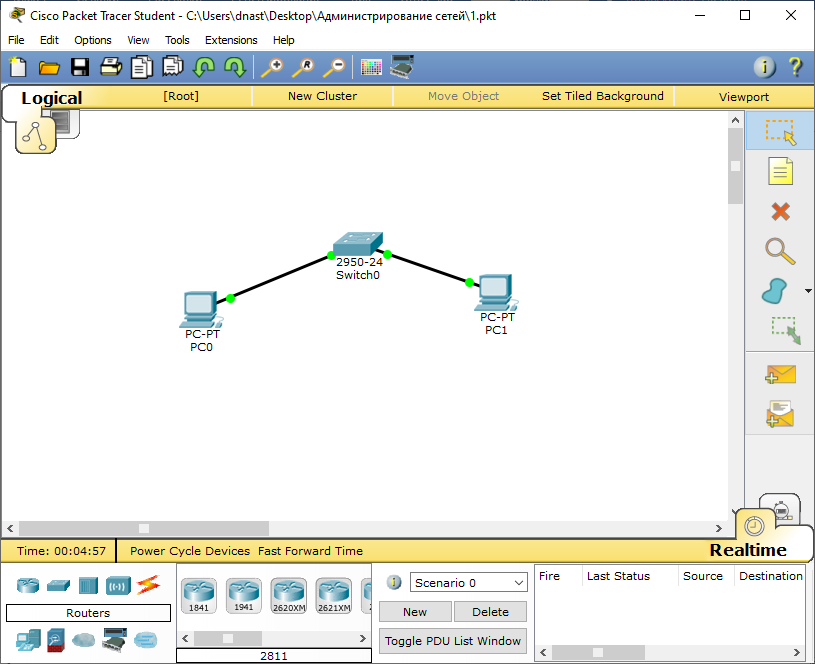 Рисунок 1 – Построенная сеть Для проверки работоспособности сети нужно отправить простой блок данных (Add Simple PDU). Поскольку компьютеры не были настроены на работу с сетью, будет выдано сообщение, что ПК назначения не имеет функциональных портов. Для настройки нужно открыть настраиваемый ПК. Выбрать вкладку «Desktop». Откроется виртуальный рабочий стол. Выбираем «IP configuration», здесь заполняем поля: Режим – Static; IP address – адрес сетевого интерфейса, Subnet mask – маска подсети (рисунок 2). Устройствам заданы IP-адреса 10.0.0.1 и 10.0.0.2 с маской 255.0.0.0. 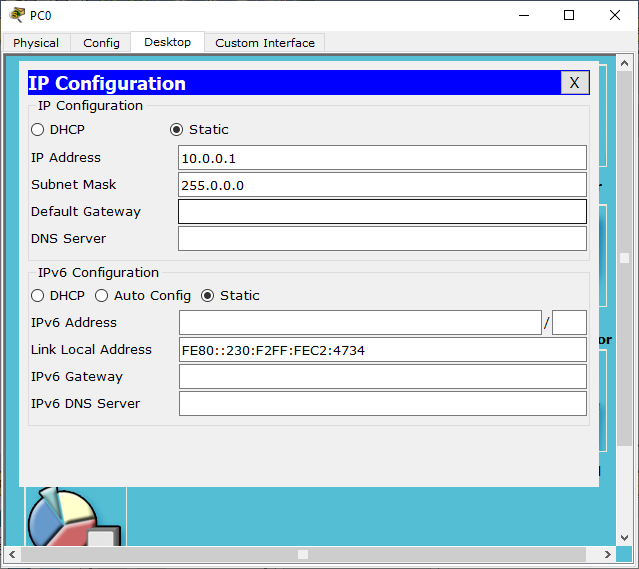 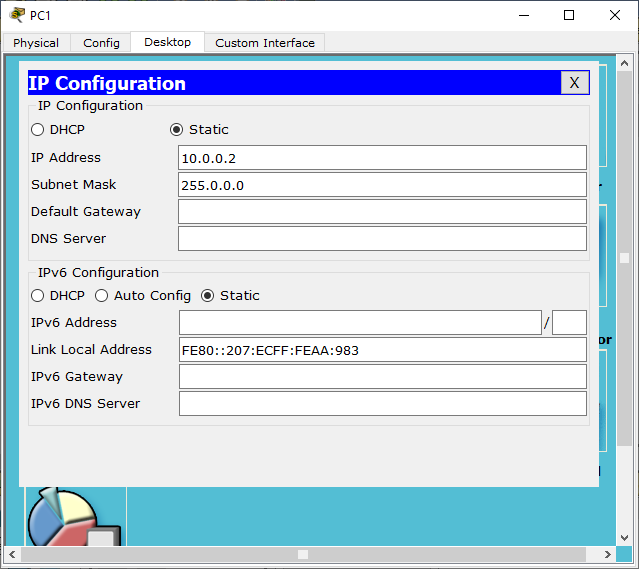 Рисунок 2 – Настройка сетевых интерфейсов ПК После того как настройка завершена нужно повторить отправку простого блока данных. Отметка Successful в журнале внизу окна говорит об успешной передаче данных (рисунок 3). 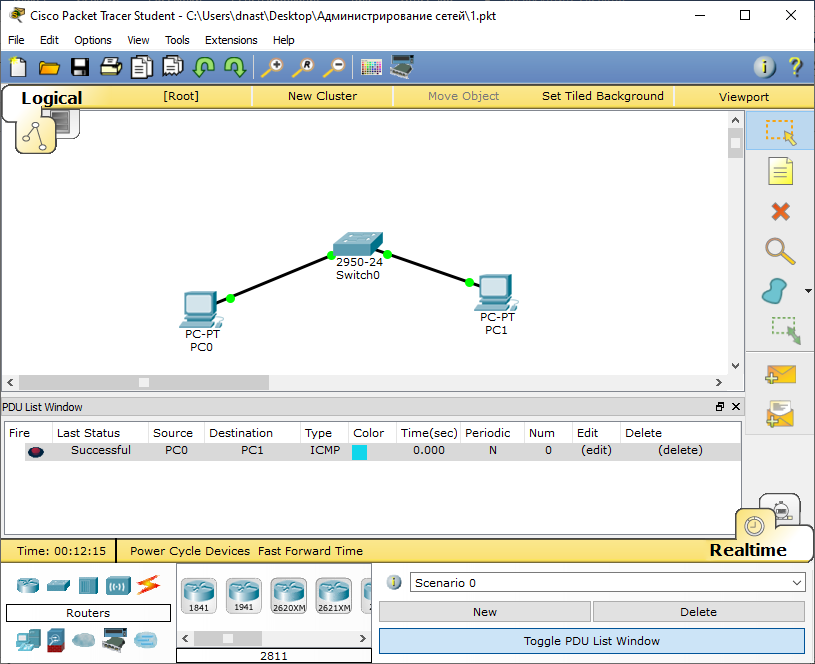 Рисунок 3 – Проверка работоспособности сети Чтобы вывести таблицу протокола ARP на ПК, необходимо перейти в консольный режим (Desktop – Command Prompt) и выполнить команду: arp –a (рисунки 4-5). Таблица ARP PC1, представленная на рисунке 4 хранит информацию о соответствии IP 10.0.0.1 физическому адресу 0030.f2c2.4734. Таблица ARP PC0, представленная на рисунке 5 хранит информацию о соответствии IP 10.0.0.2 физическому адресу 0007.ecaa.0983. Из обеих таблиц очевидно, что маршрутизация между устройствами была динамическая. 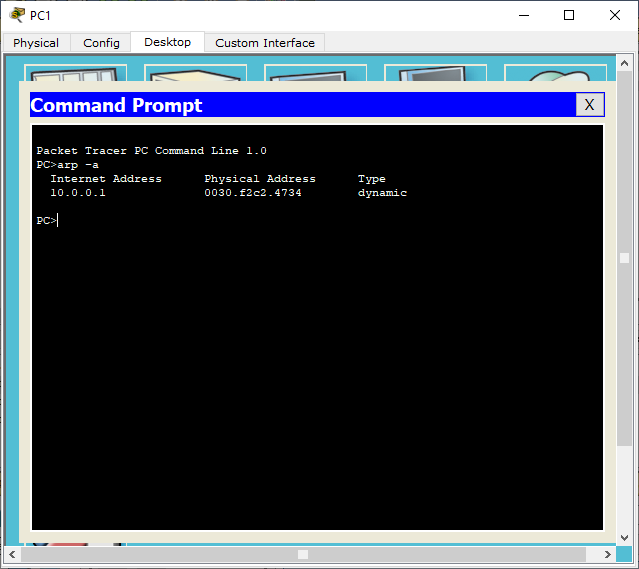 Рисунок 4 – Таблица протокола ARP на PC1 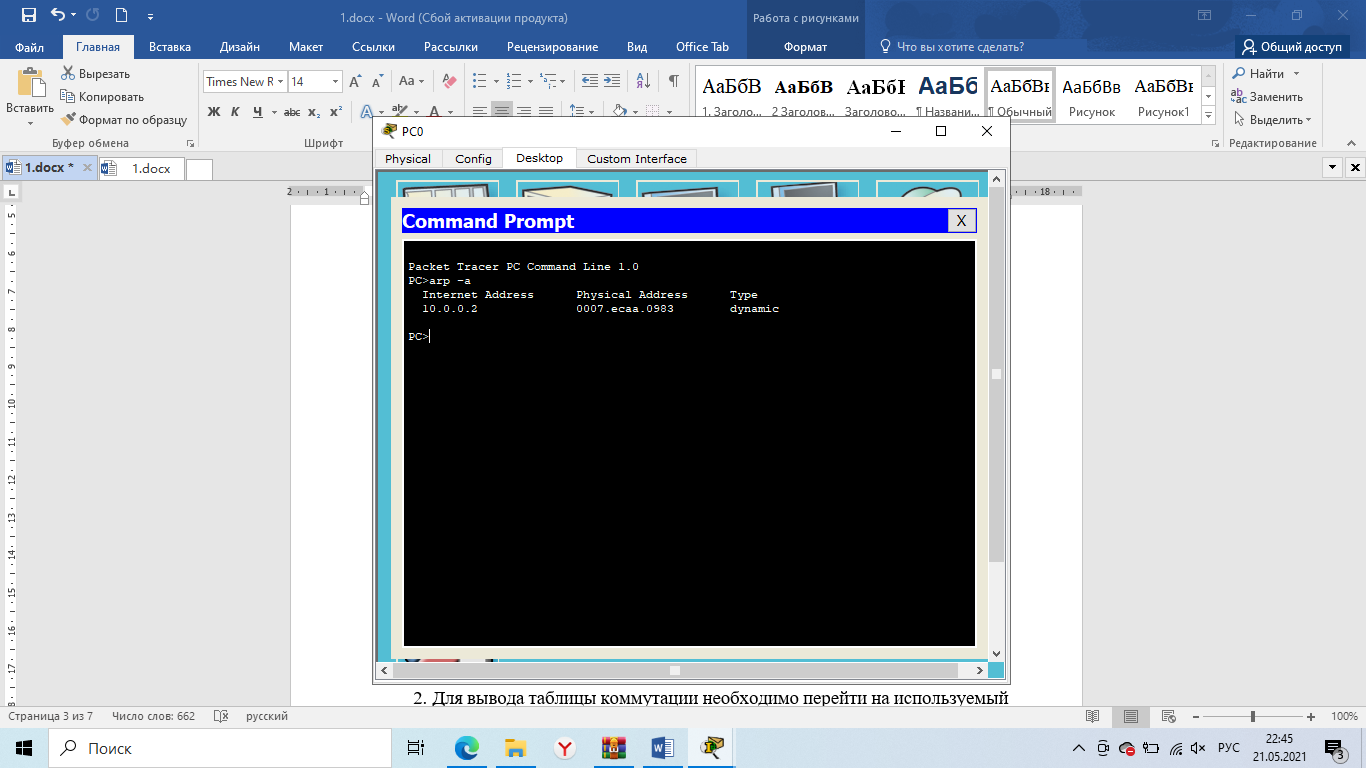 Рисунок 5 – Таблица протокола ARP на PC0 Для вывода таблицы коммутации необходимо перейти на используемый коммутатор и выбрать вкладку «CLI». Здесь необходимо ввести команды: Switch> enable Switch# show mac-address-table Результат представлен на рисунке 6.  Рисунок 6 – Вывод таблицы коммутации В таблице, представленной на рисунке 6, видно что компьютер с физическим адресом 0007.есаа.0983 соединен с коммутатором через 2 порт – что соответствует PC1 и компьютер с физическим адресом 0030.f2с2.4734 соединен с коммутатором через 1 порт – что соответствует PC0. Эта информация совпадает с информацией, полученной из ARP-таблицы. Для дальнейшей работы к существующей сети мы добавили еще 1 ПК таким образом, чтобы все устройства находились в одной локальной сети и могли обмениваться пакетами (рисунок 7). Далее в режиме симуляции очистив историю переданных пакетов, выполним посылку простого PDU. 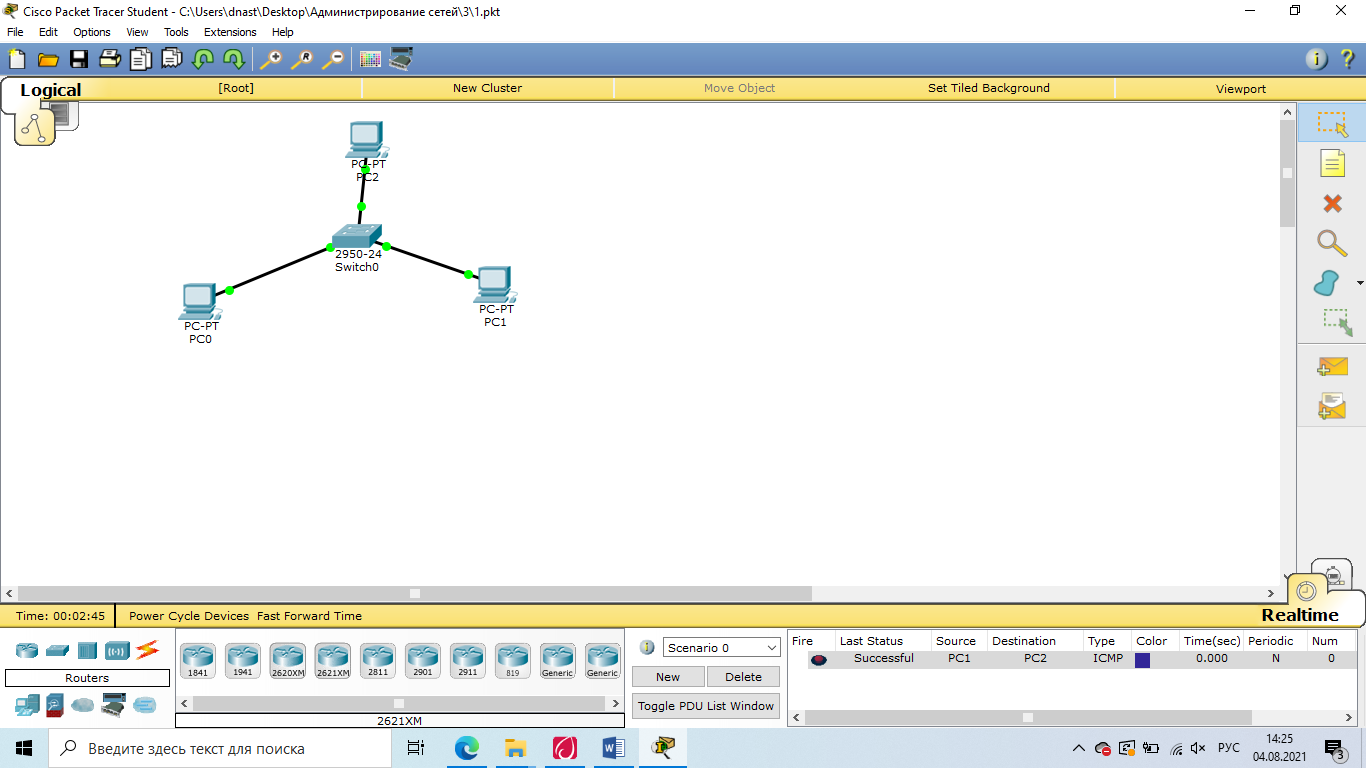 Рисунок 7 – Вид сети Щелчок мышью на конверте показывает информацию о движении пакета по сети. Рассмотрим отправку сообщения с PC1 на PC2. На рисунке 8 представлен сетевой уровень модели OSI. Здесь хранятся IP адреса отправителя и получателя, выстраивается маршрут к получателю, устройства находятся в одной подсети и модель переходит на следующий уровень (рисунок 8). 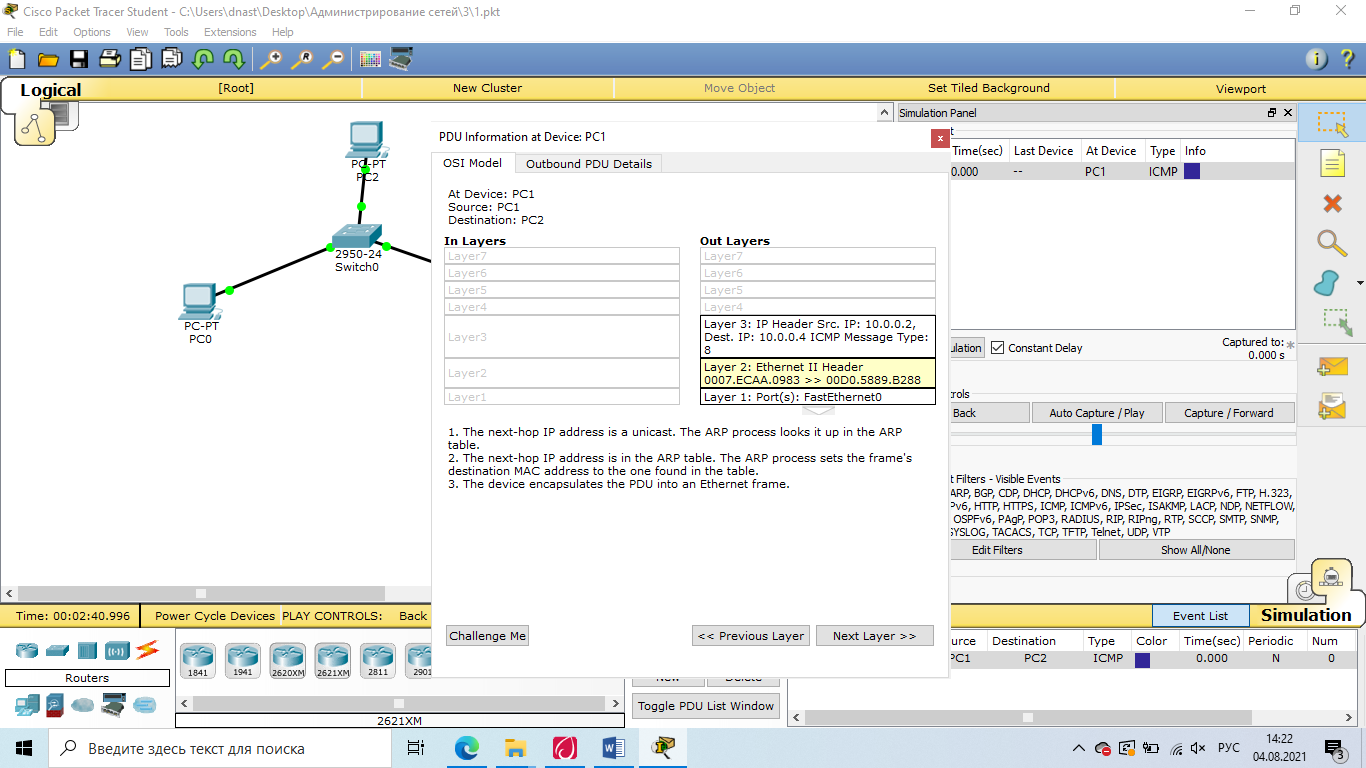 Рисунок 8 – сетевой уровень OSI Из рисунка видно, что в данный момент коммутация происходит на канальном уровне. PC2 отправил нашел физический адрес получателя. Запрос переходит на физическом уровне на коммутатор на порт FastEthernet0/0. 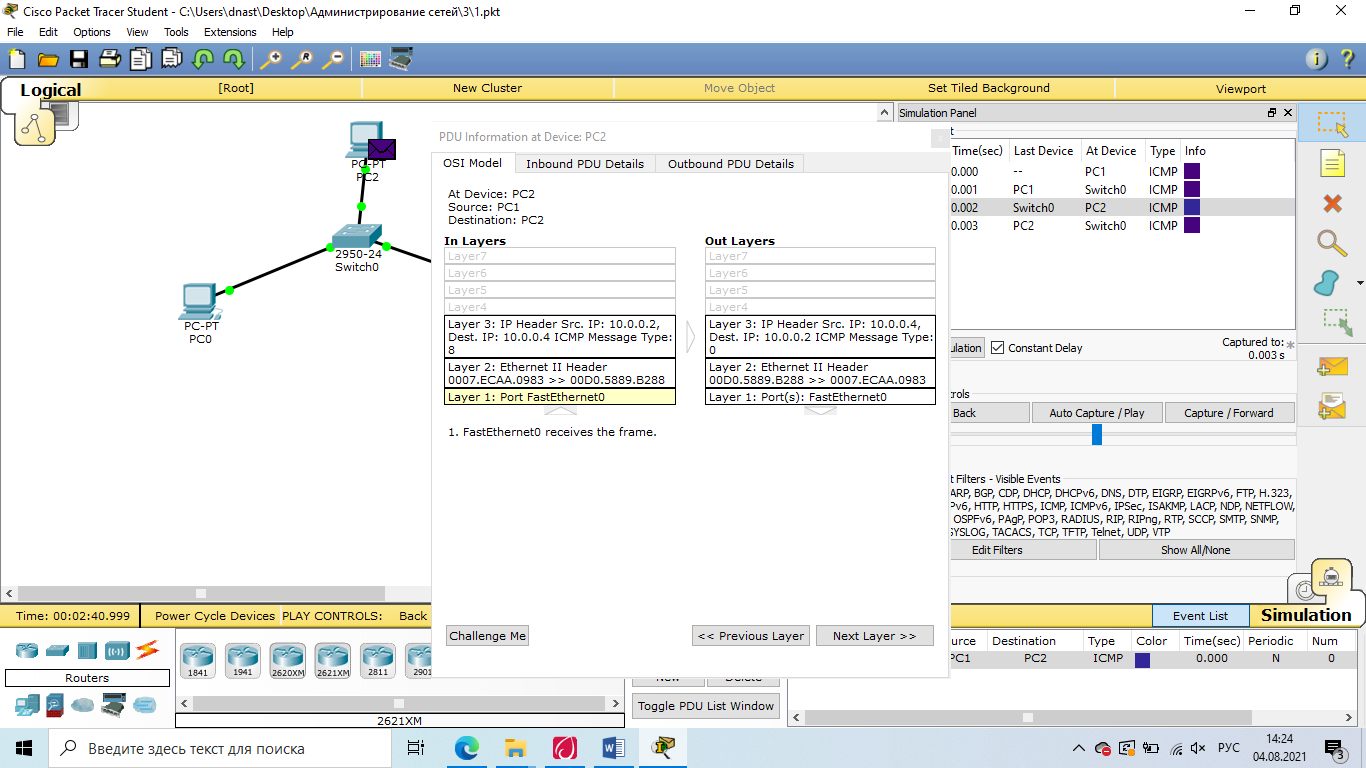 Рисунок 9 – Прием данных получателем Пакет данных передан к получателю, модель OSI представлена на рисунке 9. Это сетевой уровень, здесь используются IP-адреса. Из рисунка видно, что на 1 уровне модели OSI содержится информация о портах коммутации, на втором – МАС-адреса отправителя и получателя и на 3 – IP-адреса и тип пересылаемого сообщения. Выводы: В данной работе были изучены принципы построения простейшей сети, принципы передачи данных между компьютерами сети. Также были изучены таблицы коммутации и ARP-таблицы, рассмотрены уровни модели OSI. |
